Se YouTube på Roku med MyVideoBuzz (det er tilbage!)
Hjemunderholdning Roku Youtube / / March 17, 2020
YouTube-kanaler på Roku ser ud til at blive lukket hurtigt. VideoBuzz, en af de bedre YouTube-kanaler, blev lukket i sidste måned, men nu er det tilbage med en ny implementeringsmetode.
Sidste måned skrev jeg en artikel om, hvordan man kommer YouTube på din Roku med VideoBuzz. Desværre måtte tjenesten lukke ned kort efter jeg offentliggjorde dette indlæg. I dag er jeg kommet til at vide, at VideoBuzz er tilbage, det omdøbes til MyVideoBuzz, og der er en ny metode til at implementere den.

Krav til installation af MyVideoBuzz:
- Seneste version af Firefox eller Google Chrome Browser er nødvendig. (Bemærk: Browsere af tablet / telefoner fungerer ikke)
- Du har brug for dit TV og Roku-enhed slået til.
- Din computer skal være tilsluttet samme netværk som din Roku (hvis du sandsynligvis bruger hjemmecomputer, er du tilsluttet samme netværk.)
Distributionsguide
Sørg for, at du har det opdateret Chrome eller Firefox til den nyeste version på din computer (IE fungerer ikke), affyr din Roku-boks, og start MyVideoBuzz-implementeringsguide.
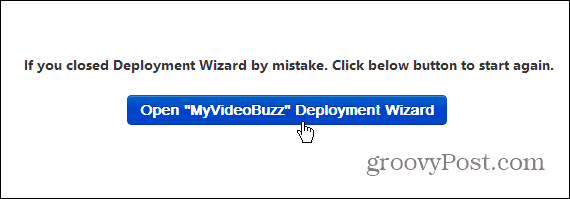
Guiden er ligetil, accepterer EULA og indtast IP-adressen på din Roku.
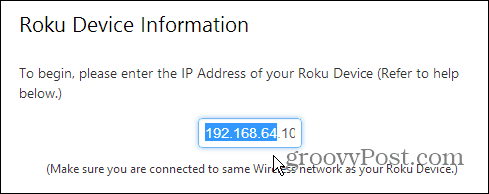
For at finde IP skal du gå til din Roku Indstillinger> Om.
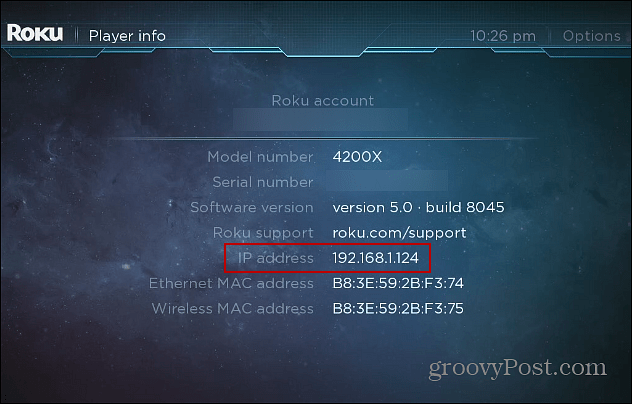
Aktivér Roku Developer Mode
Derefter skal du aktivere Developer Mode på din Roku. Dette kræver, at du bruger nogle fjernkontrolknap-trickery:
- Hjem, Hjem, Hjem, Op, Op, Højre, Venstre, Højre, Venstre, Højre
Det kan tage dig et par forsøg på at få det. Jeg fandt, at det bare fungerer at trykke på knapperne i normal rækkefølge. Derefter ser du skærmbilledet Udviklertilstand, vælg Aktivér installationsprogram.
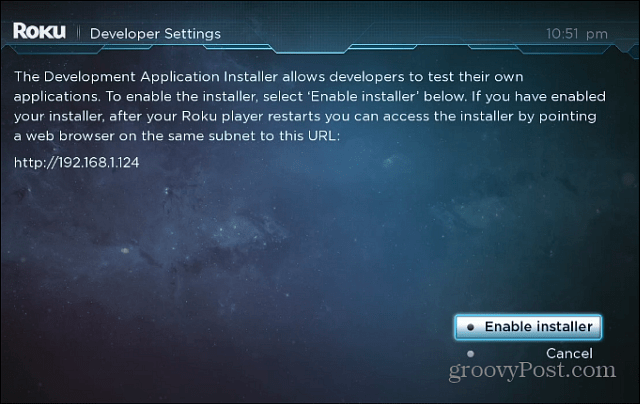
Du accepterer derefter udvikleraftalen og aktiver derefter installationsprogrammet og genstart.
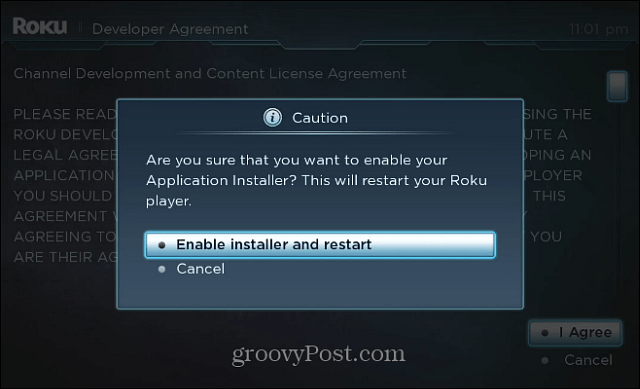
Efter din Roku genstarter, gå tilbage til din computer og færdig med at køre implementeringsprogrammet MyVideoBuzz.
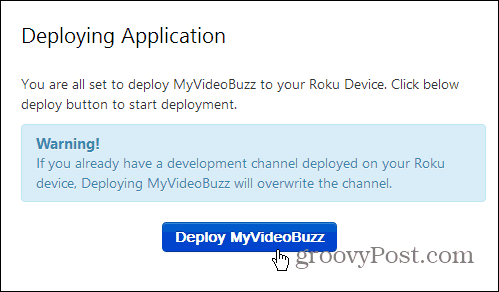
Det tager bare et par sekunder at køre, og når det er afsluttet, åbnes MyVideoBuzz på dit tv. Log ind med dit YouTube-brugernavn via Indstillinger for at få alle dine spillelister og favoritter til at se på dit HDTV.
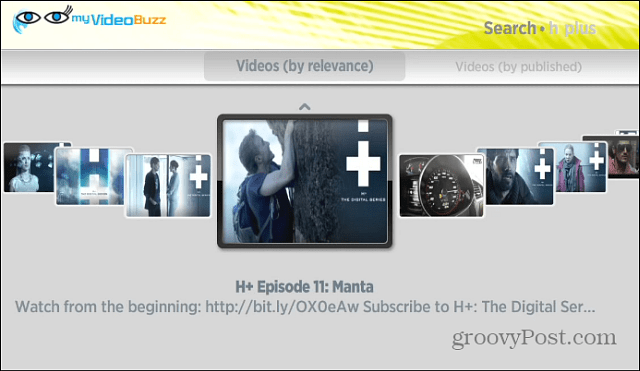
Til denne artikel brugte jeg Roku 3, men du skulle ikke have noget problem med at implementere den på en Roku 2 og endda den originale Roku. Hav det sjovt!


